Проблеми такого плану можуть статися з будь-якою програмою, необов'язково з грою. Розібратися в причинах того, що сталося, часом складніше, ніж виправити помилку, але окреслити коло потенційних винуватців все ж таки варто.

Чому виникає помилка запуску програми 0xc00007b?
Нещаслива сімка не дає запустити програму досить часто. Частково це пов'язано з безліччю різноманітних причин, що ведуть до нестикування прикладного та системного ПЗ. Серед них можна виділити:
- Проблеми з драйверами — типовий варіант для відеокарт Nvidia.
- Неправильне завершення оновлення операційної системи.
- Вимкнення комп'ютера кнопкою або висмикуванням розетки.
- Видалення програм вручну, без призначених для цього інструментів: Програм та компонент Windows або спеціального софту.
- Активність шкідливого ПЗ.
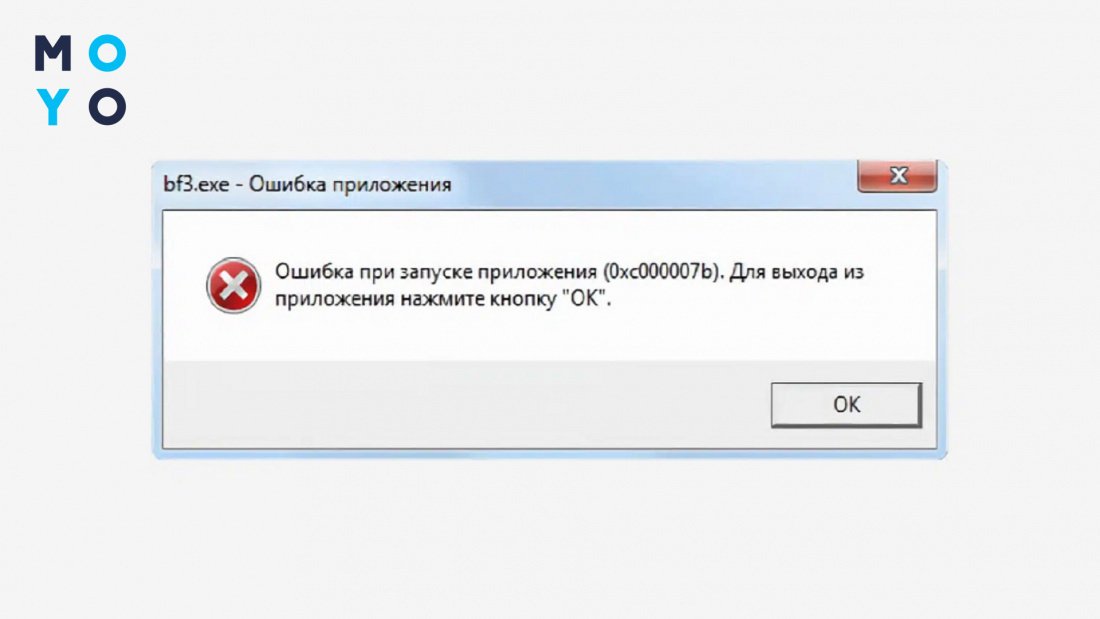
До причин загального плану, через які з'являється помилка запуску програми з кодом 0xc00007b можна додати несумісність проги з бібліотеками ОС, відсутність або пошкодження необхідного софту на ПК.
Пробиваємося до Мережі: Помилка 720 Windows 10: 5 варіантів для ремонту підключення до інтернету
Як виправити помилку 0xc00007b
Ефект може наступити від дій в одному з 4 напрямків:
|
Що ми хочемо зробити?
|
Дія |
| Розібратися з dll-бібліотеками | Перевстановлення DirectX, Microsoft Visual C++, використання Dependency Walker |
| Розв'язувати проблему з драйверами | Оновлення або відкат |
| Відкатати невдалі зміни системних файлів | Відкат системи, команда sfc/scannow |
| Розібратися із сумісністю | Виправлення несумісності засобами Windows |
Тепер розкладемо все по поличках.
Видаляємо Telegram: Як видалити обліковий запис Telegram з ПК і смартфона в 4 кроки
Спосіб 1. Перевстановлення DirectX
До появи Windows 7 потрібно було встановлювати DirectX слідом за системою, інакше не запускалися іграшки та деякі програми, які активно використовують графіку. Пізніше ці бібліотеки стали частиною Windows, але проблеми, пов'язані з ними, актуальні як і раніше. Якщо у Windows 10 виникла помилка 0xc00007b при запуску якоїсь програми, то через «Програми та компоненти» ви DirectX не перевстановите, оскільки там його немає.
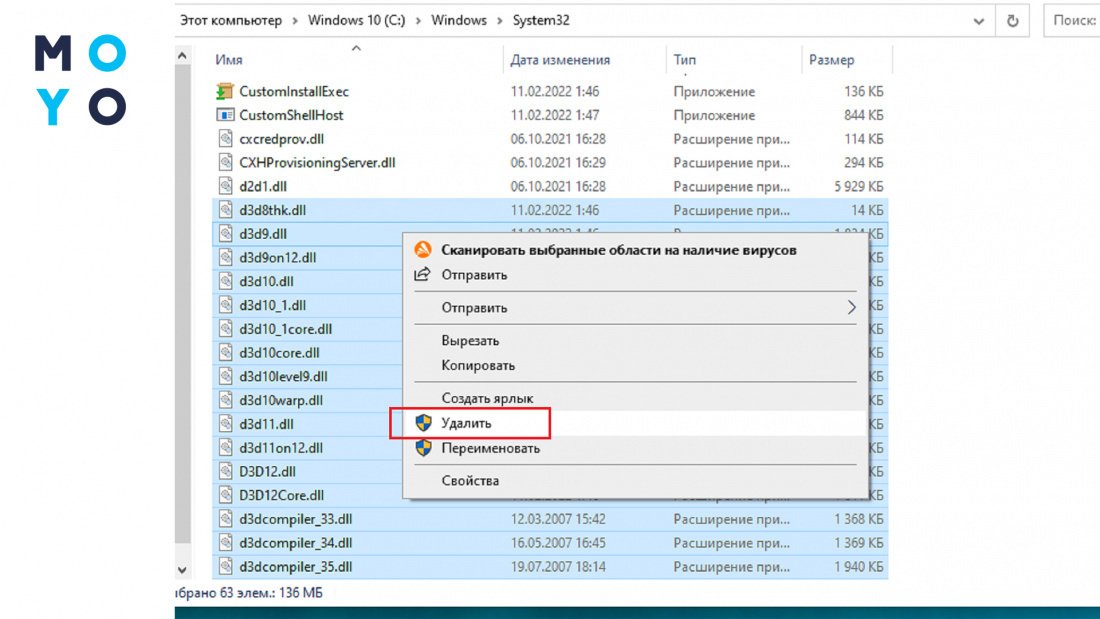
Доведеться попрацювати з системними папками:
|
Видалення бібліотек DirectX
|
Насамперед відкриваємо на системному диску папку Windows, а в ній — System32. Шукаємо dll-файли, які починаються на d3d, і видаляємо їх. Якщо система не дає видалити якісь окремі файли — пропускаємо їх. Те саме робимо з каталогом, що сусідить з System32, який називається SysWOW64 |
| Установка DirectX | Для завантаження бібліотек з інтернету вбиваємо в пошуковій системі «DirectX завантажити». У перших рядах видачі буде сайт Microsoft. Вибираємо його, після чого має розпочатися автозавантаження інсталяційного файлу. Запускаємо його та встановлюємо на комп'ютер DirectX. Якщо після встановлення з'явиться віконце з двома варіантами від помічника за сумісністю — підтверджуємо правильність скоєних дій |
Після цього можна пробувати запускати проблемну програму без попереднього перезавантаження системи.
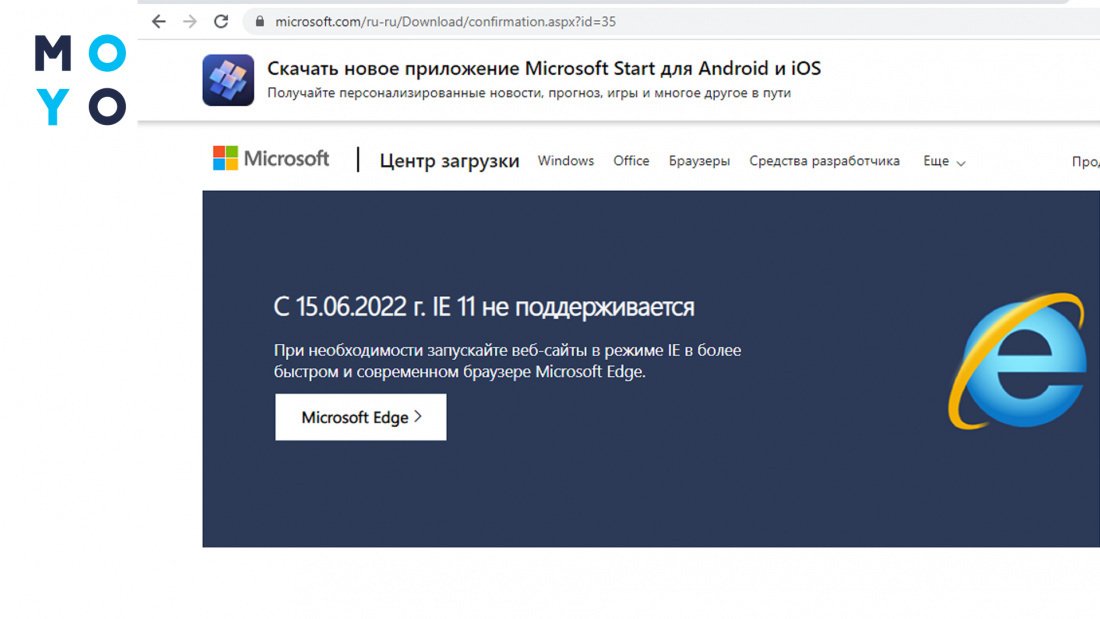
Спосіб 2. Перевстановлення Microsoft Visual C++
Для перевстановлення бібліотек С++ не доведеться видаляти файли вручну, але в цій процедурі теж є свої нюанси. Бібліотеки С++ присутні у «Програмах та компонентах», їх можна видалити у звичайному порядку. Проте завантажувати та встановлювати доведеться кілька пакетів: за 2005, 2008, 2010, 2012, 2013 та одну велику «збірну солянку» за останні роки.
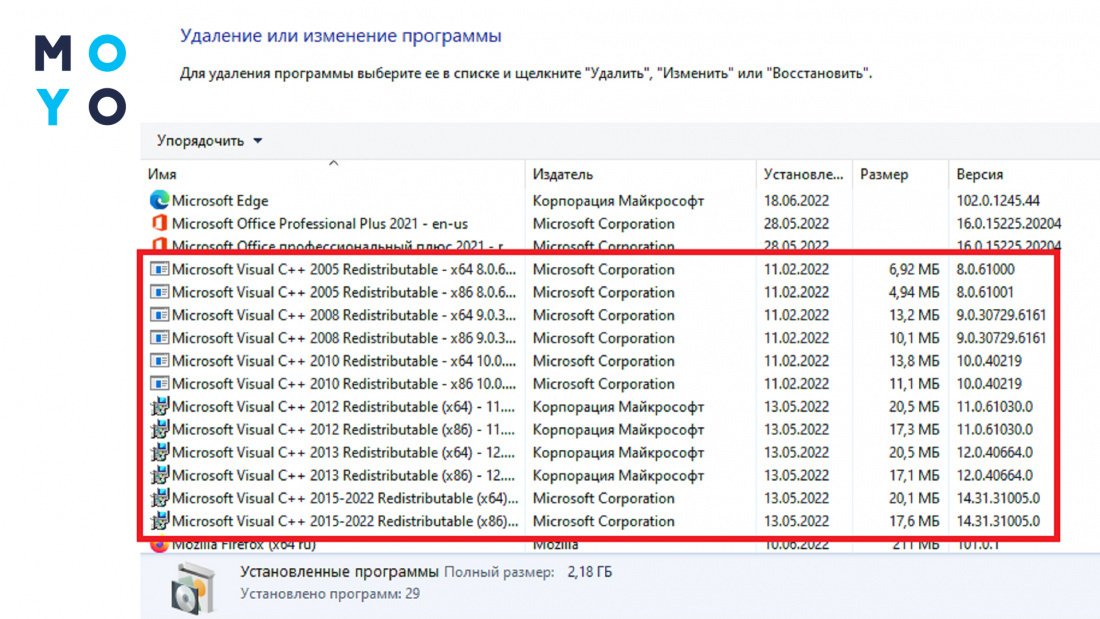
Брати цей софт бажано на сайті Майкрософт. Запит «Microsoft Visual C++ завантажити» допоможе відкрити потрібний підрозділ вебресурсу. На ньому є як посилання для прямого стягування, так і шляхи переходу на інші сторінки сайту, на яких викладені файли для різних мовних локацій.
Звертаємо увагу на архітектуру софту:
- ARM64 — для планшетів. Проходимо повз.
- Х86 — для 32-бітових ОС. Встановлюємо у будь-якому випадку.
- Х64 — для 64-бітових систем. Встановлюємо тільки якщо на комп'ютері або ноуті відповідна Windows.
Змінюємо системний шрифт: Як змінити шрифт на комп'ютері Windows 10 без хитрого ПЗ та за допомогою 3 утиліт
Спосіб 3. Використання програми Dependency Walker (DW)
Цей мікрософтівський додаток вміє аналізувати залежності програмних модулів, визначає неможливість підключення dll-бібліотек. Алгоритм дій:
- У Dependency Walker вибираємо каталог програми, що не запускається. Якщо DW видасть віконце з помилкою — не звертаємо уваги.
- У розділі CPU шукаємо архітектуру модуля, позначену червоним. Серед 64-бітових бібліотек може 32-бітна затесатися. Звідси проблема із сумісністю.
- Клацаємо правою по невідповідному модулю, копіюємо ім'я файлу.
- Знаходимо в інтернеті та завантажуємо 64-бітну версію файлу. Копіюємо її в System32 та SysWOW64. Якщо там вже є файл з таким ім'ям — затираємо його новим.
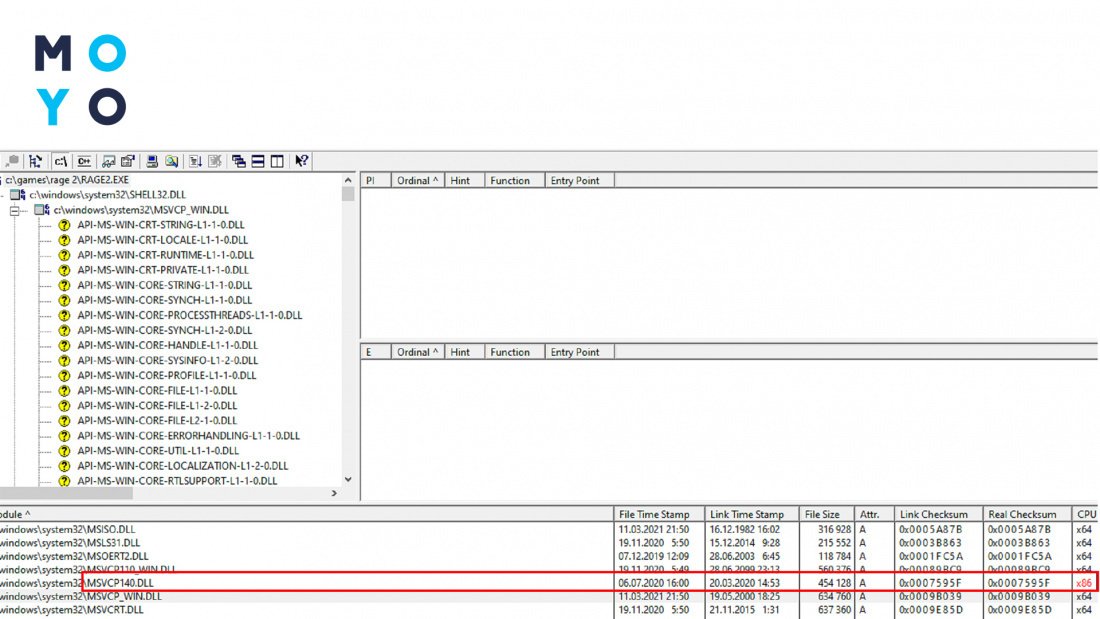
Якщо Dependency Walker знайде кілька модулів із червоним CPU — змінюємо їх усі.
Стабілізуємо роботу ПК: Чому комп'ютер сам включається: налаштування Windows 10, BIOS, 4 апаратні причини
Спосіб 4. Оновлення або відкочування драйверів
Завантаження нової версії драйверів відеокарти може знадобитися, якщо помилка вискакує під час запуску гри, яку розробили нещодавно. У разі дискретної відеокарти йдемо на сайт виробника, зазвичай це Nvidia або AMD, та завантажуємо обновку. Інсталюємо драйвера, та намагаємося запустити проблемну програму.
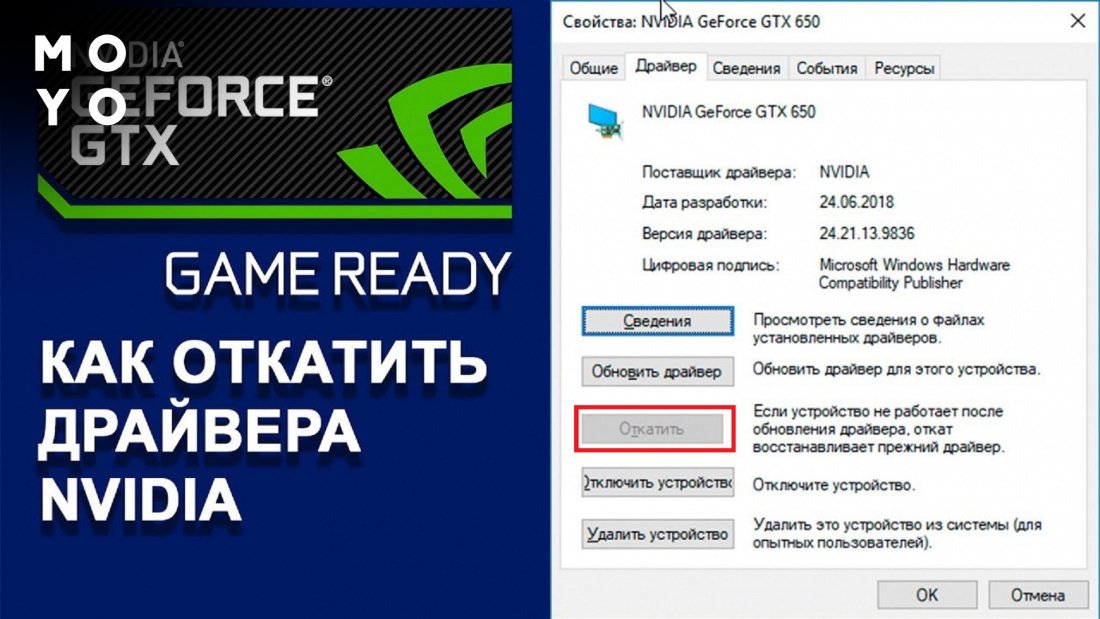
Альтернативний варіант — коли проблема виникла після оновлення драйверів. Прога, яка раніше справно працювала, перестала запускатись. Щоб відкотитися назад, у «Диспетчері пристроїв» відкриваємо папку «Відеоадаптери», клацаємо правою по відеокарті, та тиснемо Властивості — Драйвер — Відкотити.
Спосіб 5. Відкат системи
Деколи питання, як виправити дратівливу помилку 0xc00007b на Віндовс 10, логічно вирішувати за допомогою відкочування операційної системи. Такий варіант є особливо актуальним у випадках, коли з Windows останнім часом виникали й інші проблеми. Заходимо в «Панель управління», тиснемо на «Відновлення», запускаємо реанімацію системи.
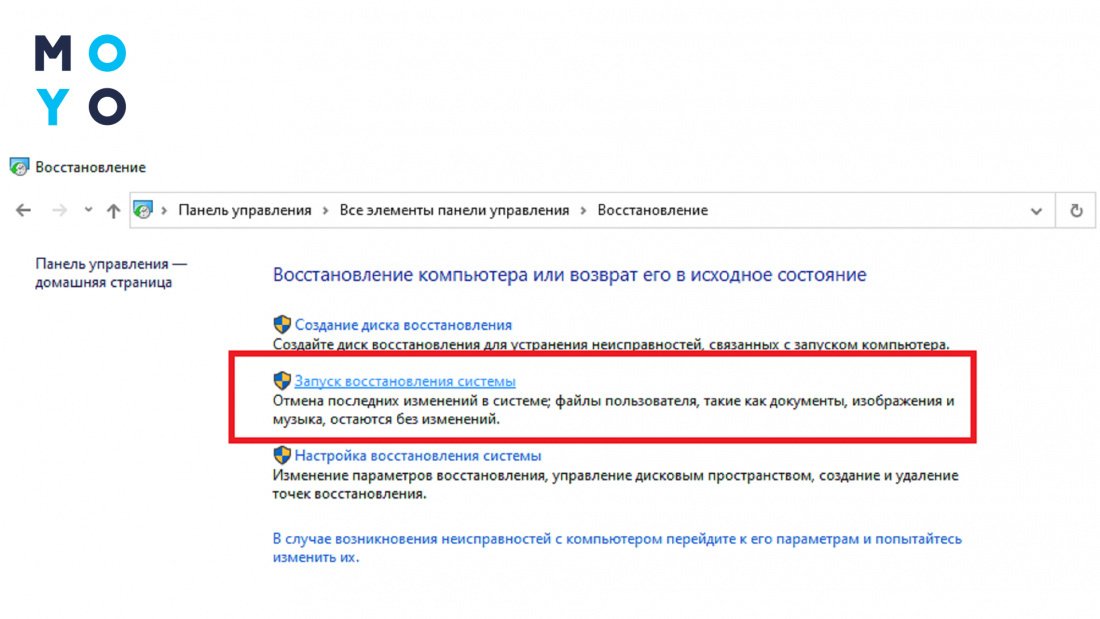
Цей метод не підходить користувачам, які не роблять точки відновлення та не користуються відповідним функціоналом Windows. Для перевірки клацаємо правою по «Цей комп'ютер». Далі: «Властивості» — «Захист системи». Якщо захист системного диска вимкнено, увімкніть його за допомогою «Налаштування».
Цікава стаття: Чому комп'ютер не бачить принтер — 6 кроків до безпроблемного друку документів
Спосіб 6. Відновлення системних файлів
Є ще варіант, який допомагає у разі пошкодження системних файлів:
- У «Пуску» набираємо cmd, запускаємо командний рядок.
- Пишемо sfc/scannow.
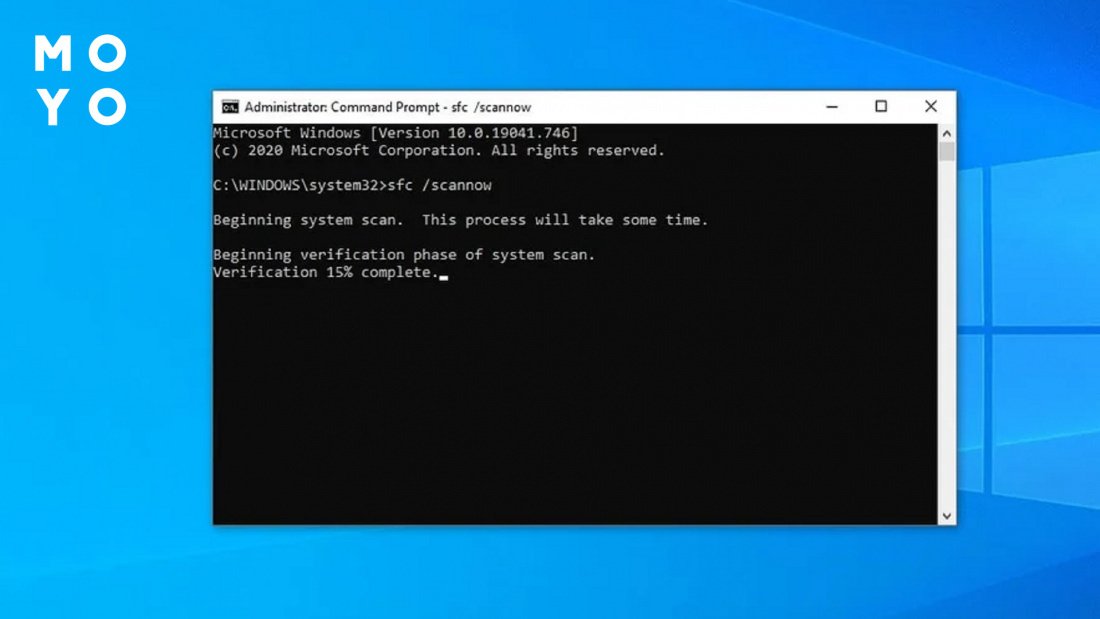
Через 5-10 хвилин буде зрозуміло: впоралася Windows з проблемою чи ні.
Спосіб 7. Виправлення проблем із сумісністю
Помилка 0xc00007b може почати вилітати при спробі користуватися старими програмами після переходу на Windows 10. Спробувати закрити питання можна двома способами:
- Клацаємо правою по ярлику проги та вибираємо пункт із проблемами сумісності, далі натискаємо «Використовувати рекомендовані параметри». Наприкінці процедури сервіс системи запропонує перевірити результат. Цим можна скористатися, щоб переконатися в ефективності чи неефективності методу у вашому випадку.
- Клац правою по ярлику — «Властивості» — «Сумісність». Ставимо галочку в чек бокс «Режим сумісності». Нижче в меню, яке стало активним, вибираємо стару версію Windows.
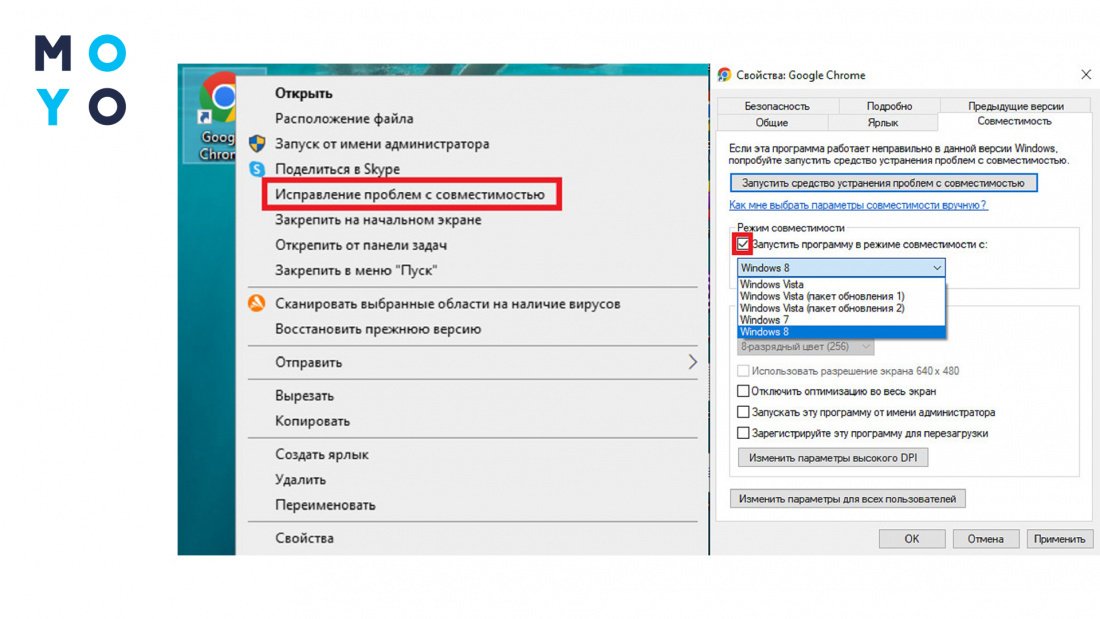
Якщо помилку видає гра, можна розраховувати на допомогу розробника, особливо коли йдеться про платну прогу. Можливо, на сайті компанії, що займається іграми, ви знайдете, як виправити помилку 0xc00007b. Деякі розробники пишуть у себе, що для цього потрібно зробити, який софт завантажити з урахуванням специфіки свого ПЗ.
Оживляємо клавіатуру: На ноутбуку не працює клавіатура: 7 причин несправностей та способи їх усунення









Ви врятували мене! Видалила д3д-шки, встановила заново - все пішло! Розціловую!!!
Дякую. Дуже корисна стаття. Найповніше описання. Але мені не допомогло нажаль.